在日常使用电脑的过程中,相信不少人都遇到过这样的场景:整理磁盘时突然弹出“磁盘检查”提示,点击“开始”后系统开始扫描并修复错误;或是硬盘意外断电、程序异常崩溃后,某个分区里莫名出现了大量名为“FILE0001.CHK”“FILE0002.CHK”的陌生文件。
不过别担心,今天要给大家安利一个免费、快速、操作简单的神器工具——《CHK文件恢复专家》,专治各种CHK文件“身份不明”难题,帮你轻松还原数据的本来面目!
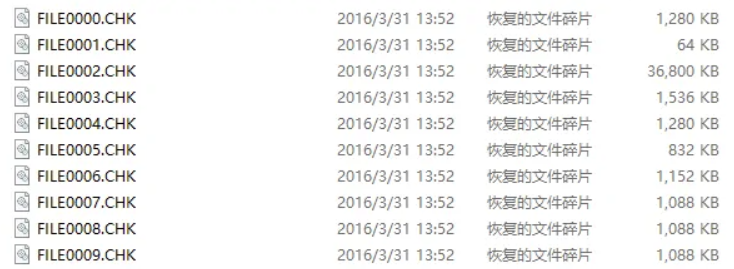
CHK文件从哪来?
当Windows系统检测到硬盘存在逻辑错误(如文件分配表损坏、磁盘碎片异常)时,会通过自带的“磁盘检查工具”(CHKDSK)尝试修复。在这个过程中,系统会把那些无法关联到原始文件(比如文件头信息丢失)的数据块提取出来,暂时存放在“Found.xxx”文件夹中(xxx是数字编号,对应磁盘分区),并统一命名为“FILE+数字.CHK”。
这些CHK文件本身是真实的数据碎片,但失去了关键信息:
没有原文件名:你不知道它原本是“年终总结.docx”还是“旅行照片.jpg”;
没有原路径:不知道它属于哪个文件夹;
可能不完整:若磁盘损伤严重,部分数据块可能已丢失。
普通用户直接双击CHK文件,系统通常会提示“无法打开”或显示乱码;手动筛选更是难上加难——几十甚至上百个CHK文件,靠猜根本不现实。这时候就需要专业的恢复工具,而《CHK文件恢复专家》正是为解决这一痛点而生。
操作简单,小白也能“一键恢复”
对于非技术用户来说,复杂的恢复步骤(如选择分区、设置参数、手动过滤文件类型)往往是阻碍。《CHK文件恢复专家》的界面设计极其简洁,核心功能仅需3步:
Step 1:选择目标文件夹
打开软件后,直接点击“浏览”按钮,找到存储CHK文件的“Found.xxx”目录。如果不知道具体位置,软件还支持直接扫描整个磁盘分区,自动定位所有CHK碎片。

Step 2:智能识别与预览
软件会快速扫描CHK文件,并根据文件头信息自动区分文件原始类型。

Step 3:一键恢复到安全位置
勾选需要恢复的CHK文件,点击“单个恢复”按钮,选择一个新的存储路径(注意:不要直接恢复到原分区,避免覆盖原有数据),几秒钟后,这些原本“无名无姓”的碎片就会恢复完成。

注意事项:这些细节别忽略!
虽然《CHK文件恢复专家》操作简单,但为了提高恢复成功率,建议注意以下几点:
立即停止写入新数据:发现CHK文件后,尽量别往该分区存入新文件(比如下载软件、保存文档),避免覆盖原有数据碎片;
优先恢复关键类型:如果CHK文件较多,可先筛选“可能是图片”“可能是文档”等高优先级类型,快速找回急需的资料;
恢复到其他磁盘:务必将恢复的文件保存到U盘、移动硬盘或另一块磁盘分区,千万别直接放回原分区;
定期备份重要数据:再好用的恢复工具也比不上提前备份,建议养成定期用云盘或外部硬盘备份的习惯。
CHK文件看似是系统修复后的“边角料”,却可能藏着我们最不想丢失的重要资料。《CHK文件恢复专家》用免费、快速、简单的特性,让普通用户也能轻松应对数据碎片危机——无需专业知识,不用花一分钱,短短几分钟就能让“无名CHK”变回“有用人文档”。
如果你也曾因CHK文件头疼,不妨试试这款工具;如果你身边有人正为误删的数据发愁,也请把这篇文章转发给他——毕竟,数据无价,而好的工具,就是最好的“后悔药”。
(小贴士:《CHK文件恢复专家》可通过正规软件平台搜索下载,安装时注意认准官方版本,避免捆绑软件干扰哦~)
▶点击下载











